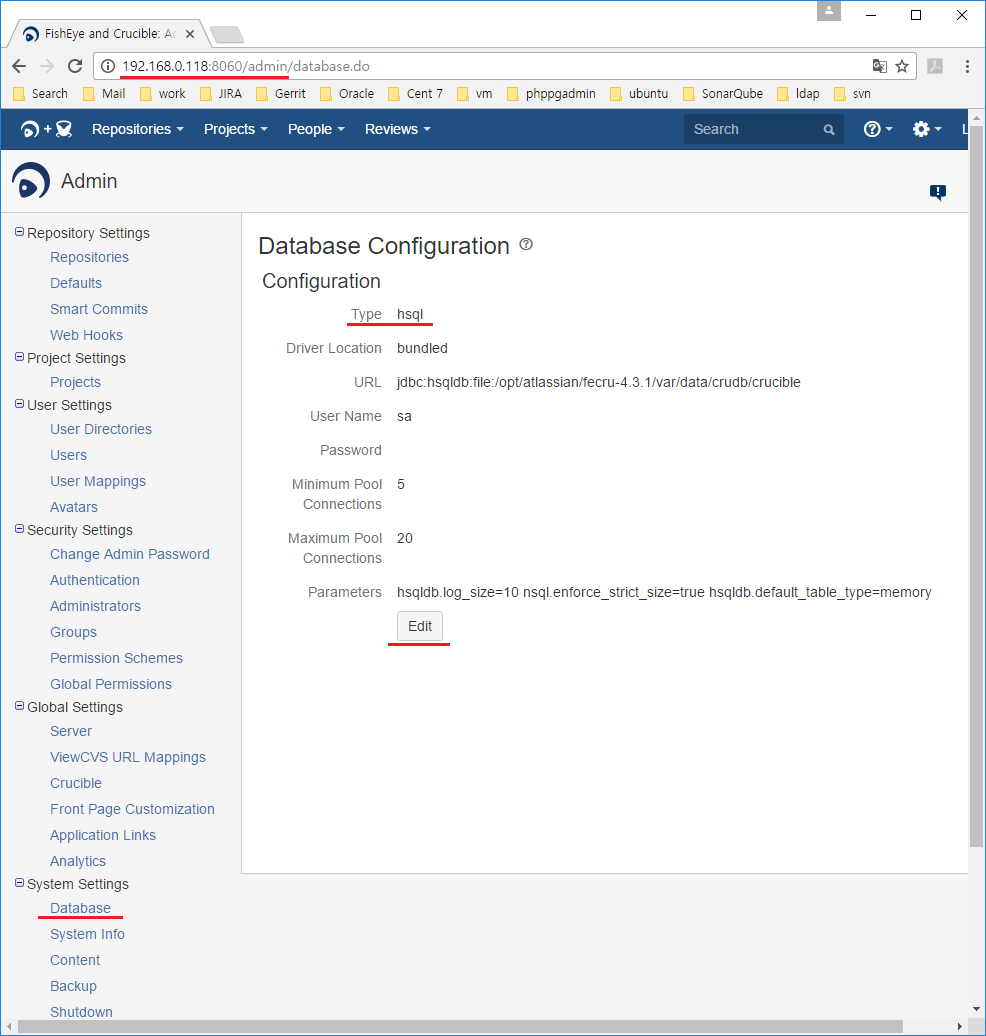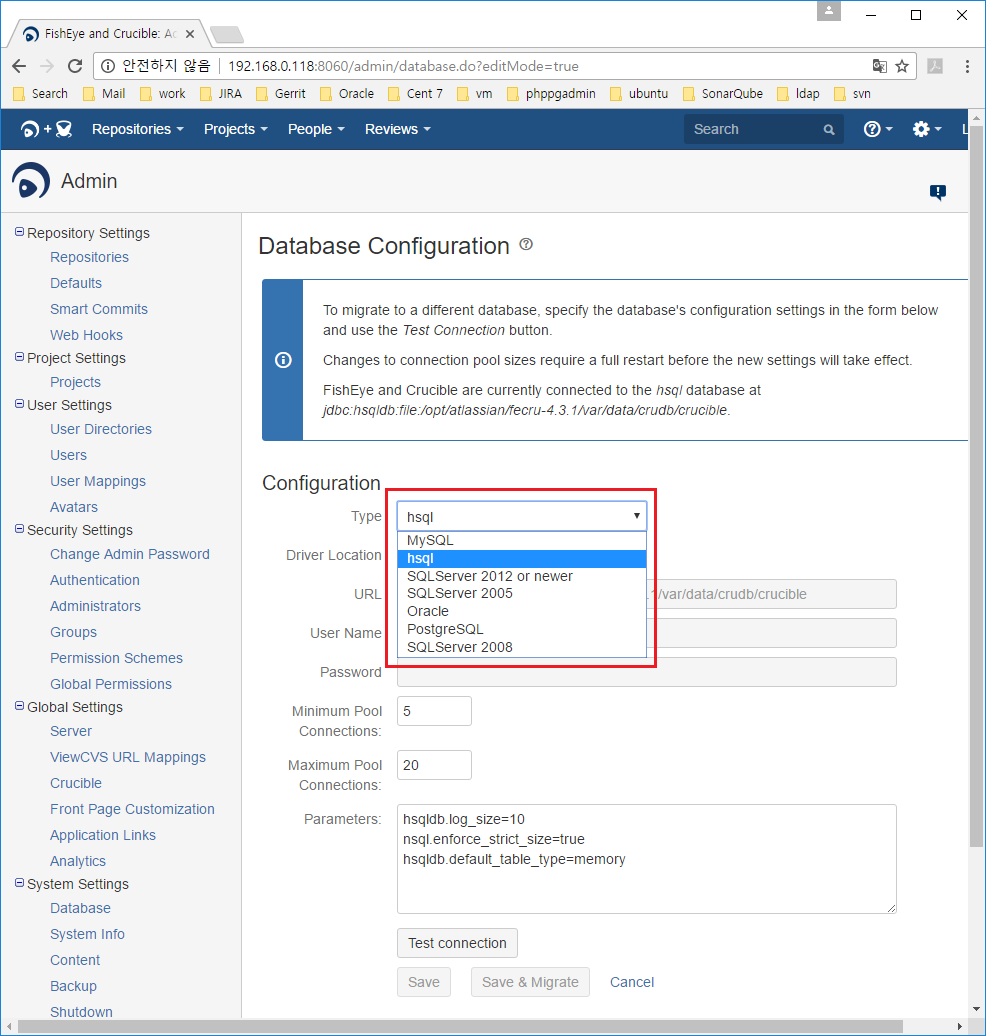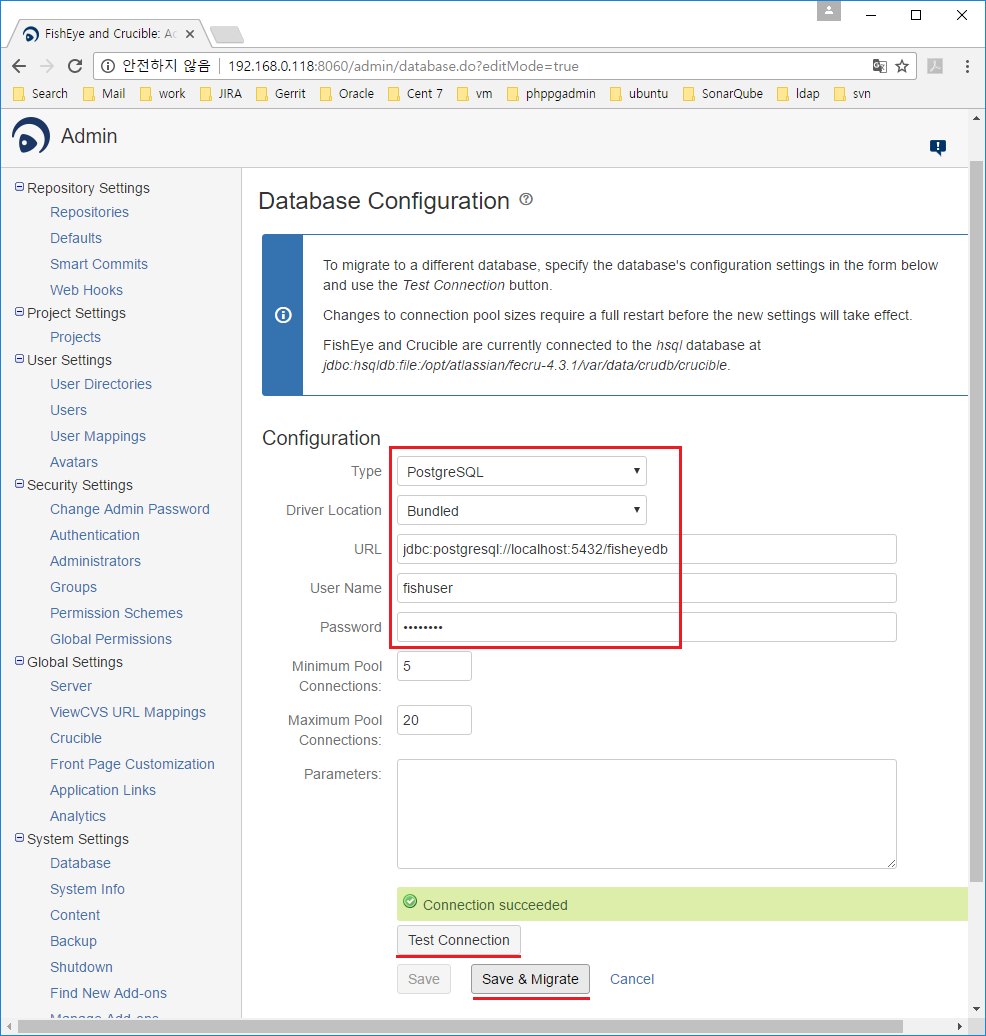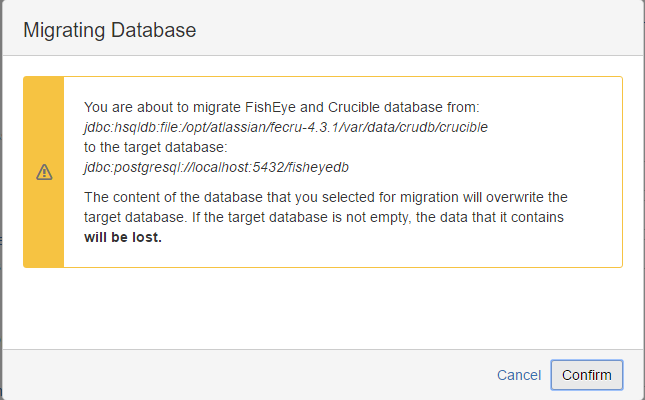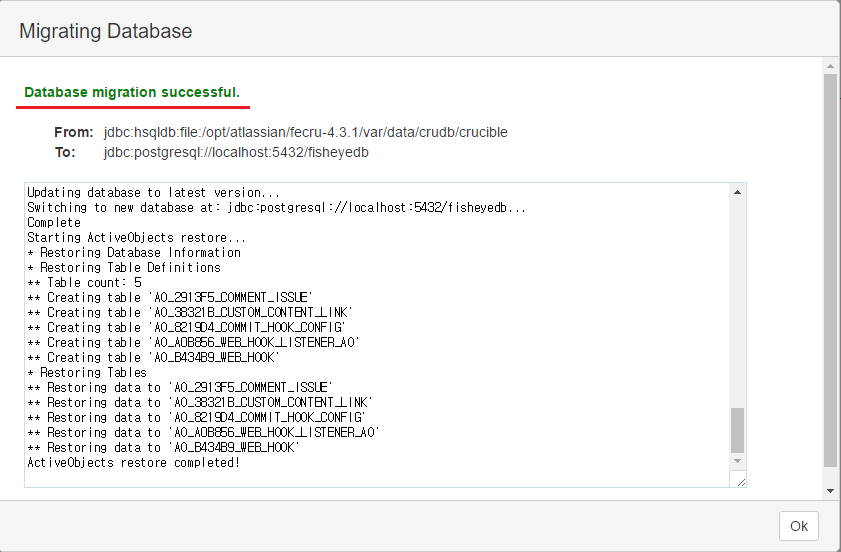이 문서는 FishEye + Crucible 사용법에 대한 가이드를 제공한다.
| 목차 |
|---|
설치 환경
- OS : CentOS6.8_64bit
- Java : 1.8.0.111
FishEye + Crucible Download
https://www.atlassian.com/software/fisheye/downloads/binary/fisheye-4.3.1.zip 다운로드를 받는다.
Cent OS 6.8 설치
Install
다운받은 파일을 압축을 해제 하고 관리가 용이하도록 설치 파일을 옮겨준다.
| 코드 블럭 |
|---|
mv fecru-4.3.1 /opt/atlassian/ |
Port 변경
기본 포트는 8060 이다. 다른 포트로 변경시 아래의 명령어로 편집하여 <http bind=":8060"/> 이 부분을 원하는 포트로 변경 한다.
| 코드 블럭 |
|---|
vi /opt/atlassian/fecru-4.3.1/config.xml |
Fisheye Start
아래 명령어로 시작한다. http://ipaddress:8060 으로 접속하면 된다.
| 코드 블럭 |
|---|
/opt/atlassian/fecru-4.3.1/bin/start.sh |
Fisheye + Crucible Database Migration
처음 Fisheye를 설치하게 되면 Database를 지정 할 수가 없다. 따라서 관리가 필요 하다면 다른 Database로 Migration 해야 한다.
Fisheye 설치 후 데이터베이스를 변경하기 위해 Migration을 해야 한다.
상단 시스템 설정 아이콘 클릭 후 System Settings > Database를 클릭한다.
Database Configuration 화면이 나타나면 하단의 http://ipaddress:8060/admin 으로 접속한다. System Settings의 Database를 클릭 한다. Edit 버튼을 클릭한다.
Database type을 설정한다.
필자는 postgresql로 진행 했다. 적절한 Database 연결 정보를 입력하고 Test Connection 까지 성공 해야 한다하단의 Test Connection을 클릭한다.
마지막
한번더 Migration 하겠냐고 물어본다데이터베이스 마이그레이션 확인 창이 나타나면 Confirm 버튼을 클릭한다.
Migration이 완료가 되었다완료되면 다음과 같이 결과 화면이 나타난다.
Database type이 PostgreSQL로 변경 되었음을 확인 할 수 있다.